六章设计印制电路板PCB-精品.ppt
合集下载
altium designer summer 09第6章

(2)系统弹出【PCB板向导】对话框,点【下一步】
6.3 PCB设计环境
(3)如图所示,选择电路板度量单位,默认是英制。绘制板子外形及尺寸 时,使用公制比较有利。但是,还是建议形成使用英制的习惯。
6.3 PCB设计环境
点击【下一步】,进入选择电路板板型配置界面,如图所示,提供多种板型 。自定义版型,选【custom】。
6.1 印制电路板的基础概述
贴片式三极管集成电路: SOT23等:小功率、小体积三极管
SOT223 :功率、体积较大三极管
6.1 印制电路板的基础概述
SOP:元件的二面有对称的管脚,管脚向外张开(一般称为鸥翼型管脚)。
SOJ:元件的二面有管脚,而且管脚向元件底部弯曲(称为J型管脚),
6.3 PCB设计环境
进入角切除界面,如图所示。设置好,点下一步。
6.3 PCB设计环境
进入内角加工界面,输入内角的坐标。遗憾的是系统,只提供一个内部窗口 的切除操作。点下一步
(2)双层板:顶层(Top Layer)和底层(Bottom Layer)两层,两 面敷铜,中间为绝缘层ቤተ መጻሕፍቲ ባይዱ两面均可以布线,一般需要由过孔或焊盘连通。双 面板可用于比较复杂的电路,是比较理想的一种印制电路板。
6.1 印制电路板的基础概述
(3)多层板:一般指3层以上的电路板。它在双面板的基础上增加了内部电 源层、接地层及多个中间信号层。随着电子技术的飞速发展,电路的集成度 越来越高,多层板的应用也越来越广泛。但由于多层电路板的层数增加,给 加工工艺带来了难度,同时制作成本也很高。 多层板中导电层的数目一般为4、6、8、10等,例如在四层板中,上、下 面(层)是信号层(信号线布线层),在上、下两层之间还有电源层和地线 层,如图所示。
6.3 PCB设计环境
(3)如图所示,选择电路板度量单位,默认是英制。绘制板子外形及尺寸 时,使用公制比较有利。但是,还是建议形成使用英制的习惯。
6.3 PCB设计环境
点击【下一步】,进入选择电路板板型配置界面,如图所示,提供多种板型 。自定义版型,选【custom】。
6.1 印制电路板的基础概述
贴片式三极管集成电路: SOT23等:小功率、小体积三极管
SOT223 :功率、体积较大三极管
6.1 印制电路板的基础概述
SOP:元件的二面有对称的管脚,管脚向外张开(一般称为鸥翼型管脚)。
SOJ:元件的二面有管脚,而且管脚向元件底部弯曲(称为J型管脚),
6.3 PCB设计环境
进入角切除界面,如图所示。设置好,点下一步。
6.3 PCB设计环境
进入内角加工界面,输入内角的坐标。遗憾的是系统,只提供一个内部窗口 的切除操作。点下一步
(2)双层板:顶层(Top Layer)和底层(Bottom Layer)两层,两 面敷铜,中间为绝缘层ቤተ መጻሕፍቲ ባይዱ两面均可以布线,一般需要由过孔或焊盘连通。双 面板可用于比较复杂的电路,是比较理想的一种印制电路板。
6.1 印制电路板的基础概述
(3)多层板:一般指3层以上的电路板。它在双面板的基础上增加了内部电 源层、接地层及多个中间信号层。随着电子技术的飞速发展,电路的集成度 越来越高,多层板的应用也越来越广泛。但由于多层电路板的层数增加,给 加工工艺带来了难度,同时制作成本也很高。 多层板中导电层的数目一般为4、6、8、10等,例如在四层板中,上、下 面(层)是信号层(信号线布线层),在上、下两层之间还有电源层和地线 层,如图所示。
第六章制作印制电路板-PPT精选文档

课堂演示
课堂任务
执行自动布线 在PCB板TopLayer适当的位置增加一个敷铜区,并通过 手工布线与GND节点相连接。
6.6.3 手工调整布线
Protel 99 se 的自动布线功能虽然非常强大,但自 动布线时多少也会存在一些另人不满意的地方。一个设 计美观的印制电路板往往都在自动布线的基础上进行多 次修改,才能将其设计的尽善尽美。
6.1.5 放置多边形平面
执行菜单命令【Place】/【Polygon Plane】
多边形填充经常用于大面积的电源或接地,以增强系 统的抗干扰性。
内部填充方式
多边形填充环绕焊盘的方式
6.1.6 放置房间
执行菜单命令【Place】/【Room】 可以将元件、元件类或封装分配给一个房间,移动房 间时,房间内的实体也随着移动。 问题:如何将元件、元件类或封装分配给房间?
【Rotate Component】:该选项的功能是根 据当前网络连接与排列的需要使元件或元件组 旋转方向。若未选中该选项则元件将按原始位 置放置。默认状态为选中。
【Power Nets】:电源网络名称。这里将网 络设定为“VCC”。 【Ground Nets】:接地网络名称。这里将 接地网络设定为“GND”。 【Grid Size】:设置元件自动布局时格点的 间距大小。
移动元件 单击鼠标左键选择需要移动的元件,按住鼠标不放, 移动鼠标到合适的位置,松开鼠标左键。
排列元件
课堂演示
调整元件标注 调整标注的方向和位置,使得电路板的版面美观 且不会引起歧义。
课堂演示
元件布局的技巧: 先考虑引脚多的元件,尽可能放在PCB板的中间,再 考虑其他与其连接的元件,围绕中心元件安排合理布 局。
课堂演示
课堂任务
执行自动布线 在PCB板TopLayer适当的位置增加一个敷铜区,并通过 手工布线与GND节点相连接。
6.6.3 手工调整布线
Protel 99 se 的自动布线功能虽然非常强大,但自 动布线时多少也会存在一些另人不满意的地方。一个设 计美观的印制电路板往往都在自动布线的基础上进行多 次修改,才能将其设计的尽善尽美。
6.1.5 放置多边形平面
执行菜单命令【Place】/【Polygon Plane】
多边形填充经常用于大面积的电源或接地,以增强系 统的抗干扰性。
内部填充方式
多边形填充环绕焊盘的方式
6.1.6 放置房间
执行菜单命令【Place】/【Room】 可以将元件、元件类或封装分配给一个房间,移动房 间时,房间内的实体也随着移动。 问题:如何将元件、元件类或封装分配给房间?
【Rotate Component】:该选项的功能是根 据当前网络连接与排列的需要使元件或元件组 旋转方向。若未选中该选项则元件将按原始位 置放置。默认状态为选中。
【Power Nets】:电源网络名称。这里将网 络设定为“VCC”。 【Ground Nets】:接地网络名称。这里将 接地网络设定为“GND”。 【Grid Size】:设置元件自动布局时格点的 间距大小。
移动元件 单击鼠标左键选择需要移动的元件,按住鼠标不放, 移动鼠标到合适的位置,松开鼠标左键。
排列元件
课堂演示
调整元件标注 调整标注的方向和位置,使得电路板的版面美观 且不会引起歧义。
课堂演示
元件布局的技巧: 先考虑引脚多的元件,尽可能放在PCB板的中间,再 考虑其他与其连接的元件,围绕中心元件安排合理布 局。
课堂演示
《PCB设计讲义》PPT课件

Die 0.12mm
尺寸/厚度
面积
24+2m
m
676sqmm
1.4mm
22
15mm 1.42mm 225sqmm
12mm 144sqmm 1.0mm
9.0mm 81sqmm
0.9mm
8.0mm 0.4mm
64sqmm
第十二页,共116页。
No Image
截面图
术语
No Image
小外形晶体管 SOT (Small outline transistor)
(由*.apr定义D代码)
如果X&Y坐标与前一点坐标值一样,则不需定义
X2413Y2286D02* D02,激光不打开,只是从前一位置移到当前位置 X2540Y2386D01* D01,激光打开,且从前一位置工作到现在的位置
第三十七页,共116页。
Gerber文件格式
No Image
RS-274D—
Polyimide / 石英 Quartz Bismaleimide Triazine (BT)
BT /Glass 氧化铝 石英 (Quartz)
6.5
3.5
4.4~5.2
2.1
2.2~2.6
3.0
3.2~3.6 2.8~3.4
3.2
3.5~3.8
4.0~4.6
PCB 设计文件的组成
No Image
电原理图
电原理图是用以表述电气工作原理与功能的示意 图,是印制电路板设计的基本依据。要求电原理 图必须在CAD平台上进行设计。CAD平台限定使
用公司所规定的软件。以利于对CAD文件及资源的
统一管理。
第三十二页,共116页。
PCB设计文件的组成
尺寸/厚度
面积
24+2m
m
676sqmm
1.4mm
22
15mm 1.42mm 225sqmm
12mm 144sqmm 1.0mm
9.0mm 81sqmm
0.9mm
8.0mm 0.4mm
64sqmm
第十二页,共116页。
No Image
截面图
术语
No Image
小外形晶体管 SOT (Small outline transistor)
(由*.apr定义D代码)
如果X&Y坐标与前一点坐标值一样,则不需定义
X2413Y2286D02* D02,激光不打开,只是从前一位置移到当前位置 X2540Y2386D01* D01,激光打开,且从前一位置工作到现在的位置
第三十七页,共116页。
Gerber文件格式
No Image
RS-274D—
Polyimide / 石英 Quartz Bismaleimide Triazine (BT)
BT /Glass 氧化铝 石英 (Quartz)
6.5
3.5
4.4~5.2
2.1
2.2~2.6
3.0
3.2~3.6 2.8~3.4
3.2
3.5~3.8
4.0~4.6
PCB 设计文件的组成
No Image
电原理图
电原理图是用以表述电气工作原理与功能的示意 图,是印制电路板设计的基本依据。要求电原理 图必须在CAD平台上进行设计。CAD平台限定使
用公司所规定的软件。以利于对CAD文件及资源的
统一管理。
第三十二页,共116页。
PCB设计文件的组成
《印制电路板基础》课件
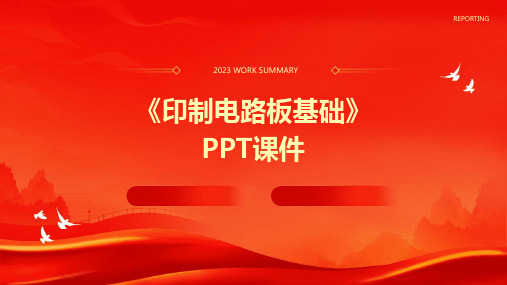
覆铜板制作
将绝缘材料制成一定厚度的铜箔 基板。
图形转移
将电路图形通过曝光、显影、蚀 刻等工艺转移到铜箔基板上。
检测与维修
对电路板进行检测,对不合格品 进行维修。
表面处理
对电路板表面进行镀铜、镀金等 处理,以提高导电性能和耐腐蚀
性。
孔加工
在电路板上加工出导通孔,以便 连接电路板的上下两层。
制造设备与材料
作用
提供电子元器件的支撑和连接,实现 电子设备的功能。
历史与发展
历史
起源于20世纪初,随着电子技术的发展而不断改进。
发展
从单面板到双面板,再到多层板,不断向着高密度、高集成度方向发展。
分类与组成
分类
根据用途、层数、工艺等因素进行分类。
组成
基板、导电线路、绝缘材料、保护膜等。
PART 02
印制电路板设计
2023 WORK SUMMARY
THANKS
感谢观看
REPORTING
设计流程
需求分析
明确电路板的功能需求 ,确定电路板的尺寸、
布局和接口等参数。
元件布局
根据电路原理图,将电 子元件在电路板上进行
合理布局。
布线设计
根据元件布局和电路连 接需求,进行电路导线
的布设。
后期处理
进行电路板的后期制作 处理,如阻焊层、丝印
层的设计。
设计软件与工具
Altium Designer
2023 WORK SUMMARY
《印制电路板基础》 PPT课件
REPORTING
目录
• 印制电路板简介 • 印制电路板设计 • 印制电路板制造工艺 • 印制电路板质量检测与可靠性评估 • 印制电路板的应用与发展趋势
电子线路CAD实用教程-(潘永雄)-第6章--双面印制电路板设计PPT课件

.
23
第6章 双面印制电路板设计举例
在禁止布线层内绘制印制电路板布线区边框的操 作过程如下:
(1) 单击印制板编辑区下边框的“Keep Out”按钮, 切换到禁止布线层。
(2) 在禁止布线层内绘制布线区边框时,单击“导 线”工具后,原则上即可不断重复“单击→移动”的 操作方式画出一个封闭多边形框。
将鼠标移到直线上,双击左键,进入“导线”选 项属性设置窗,修改直线段的起点和终点坐标,如图 6-9所示,然后单击“OK”按钮。
.
27
第6章 双面印制电路板设计举例
图6-9 修改直线选项. 属性设置窗
28
第6章 双面印制电路板设计举例
用同样操作方法修改另外三条边框(上边框及左右 边框)的起点和终点坐标后,即可获得一个封闭的矩 形框,如图6-10所示。
6 所 示 的 “ 新 文 档 ” 选 择 窗 口 内 , 选 择 “ PCB Document”(印制板文件)类型,单击“OK”按钮, 生成新的PCB文件。
(3) 在“设计文件管理器”窗口内,单击生成的 PCB文件,进入PCB编辑状态。
.
31
第6章 双面印制电路板设计举例
2) 重新设置绘图区原点 单击“放置”工具栏内的“设置原点”工具(或执 行“Edit”菜单下的“Origin\Set”命令),将光标移到 绘图区内适当位置,并单击鼠标左键,设置绘图区原 点。 3) 在禁止布线层内设置 (1) 单击PCB编辑区下边框上“Keep Out”按钮,切 换到禁止布线层。 (2) 利用“放置”工具栏内的“导线”、“圆弧”绘 制出一个封闭图形,作为布线区,如图6-11所示。具 体操作过程前面已介绍过,这里不再重复。
.
32
第6章 双面印制电路板设计举例
印制电路板的设计PPT课件

电源稳压块有78和79系列;78系列如7805,7812,7820等 79系列有7905,7912,7920等,常见的封装属性有TO126H和 TO126V
整流桥:BRIDGE1,BRIDGE2: 封装属性为D系列(D-44,D37,D-46)
单 排 多 针 插 座 原 理 图 中 常 用 的 名 称 为 CON 系 列 , 从 CON1 到 CON60,引脚封装形式为SIP系列,从SIP-2到SIP-20
电阻(直插) : AXIAL0.3-AXIAL0.7 其中0.4-0.7指电阻的长度,一般用AXIAL0.4
瓷片电容:RAD0.1-RAD0.3。 其中0.1-0.3指电容大小,一般用RAD0.1
电解电容:RB.1/.2-RB.4/.8 其中.1/.2-.4/.8指电容大 小 。 一 般 <100uF 用 RB.1/.2,100uF-470uF 用 RB.2/.4,>470uF用RB.3/.6
8个电阻并阻接在一起,一个 公共端接电源,另外八个端分 别引出来,接不同的地方
印制电路板的设计
原理图
实物
封装: 指实际零件焊接 到电路板时所指
示的外观和焊点
的位置
原理图
Hale Waihona Puke 实物封装:D-44 指实际零件焊接 到电路板时所指
示的外观和焊点
的位置
常用元件封装总结
零件封装是纯粹的空间概念因此不同的 元件可共用同一零件封装,同种元件也可有不 同的零件封装。
像电阻,有传统的针插式,这种元件体积 较大,电路板必须钻孔才能安置元件,完成钻 孔后,插入元件,再过锡炉或喷锡(也可手 焊),成本较高,较新的设计都是采用体积小 的表面贴片式元件(SMD)这种元件不必钻 孔,用钢膜将半熔状锡膏倒入电路板,再把 SMD元件放上,即可焊接在电路板上了。
整流桥:BRIDGE1,BRIDGE2: 封装属性为D系列(D-44,D37,D-46)
单 排 多 针 插 座 原 理 图 中 常 用 的 名 称 为 CON 系 列 , 从 CON1 到 CON60,引脚封装形式为SIP系列,从SIP-2到SIP-20
电阻(直插) : AXIAL0.3-AXIAL0.7 其中0.4-0.7指电阻的长度,一般用AXIAL0.4
瓷片电容:RAD0.1-RAD0.3。 其中0.1-0.3指电容大小,一般用RAD0.1
电解电容:RB.1/.2-RB.4/.8 其中.1/.2-.4/.8指电容大 小 。 一 般 <100uF 用 RB.1/.2,100uF-470uF 用 RB.2/.4,>470uF用RB.3/.6
8个电阻并阻接在一起,一个 公共端接电源,另外八个端分 别引出来,接不同的地方
印制电路板的设计
原理图
实物
封装: 指实际零件焊接 到电路板时所指
示的外观和焊点
的位置
原理图
Hale Waihona Puke 实物封装:D-44 指实际零件焊接 到电路板时所指
示的外观和焊点
的位置
常用元件封装总结
零件封装是纯粹的空间概念因此不同的 元件可共用同一零件封装,同种元件也可有不 同的零件封装。
像电阻,有传统的针插式,这种元件体积 较大,电路板必须钻孔才能安置元件,完成钻 孔后,插入元件,再过锡炉或喷锡(也可手 焊),成本较高,较新的设计都是采用体积小 的表面贴片式元件(SMD)这种元件不必钻 孔,用钢膜将半熔状锡膏倒入电路板,再把 SMD元件放上,即可焊接在电路板上了。
- 1、下载文档前请自行甄别文档内容的完整性,平台不提供额外的编辑、内容补充、找答案等附加服务。
- 2、"仅部分预览"的文档,不可在线预览部分如存在完整性等问题,可反馈申请退款(可完整预览的文档不适用该条件!)。
- 3、如文档侵犯您的权益,请联系客服反馈,我们会尽快为您处理(人工客服工作时间:9:00-18:30)。
设计完成的印制板尺寸图:
2020/12/29
完成模板设计
B、 装载网络表及元件
设置好印制板的尺寸后, 单击 Design \ Load Nets 载入网络表
2020/12/29
单击 Browse 按钮选择网络表文件(.Net),载入网络表
网络表
2020/12/29
载入集成三端稳压器网络表
网络表文件
所有宏命 令都有效
2020/12/29
网络表错误的3种常见形式:
Component not found: 元件不存在
Footprint not found in Library: 元件封装不存在
Net not found : 网络不存在
加载的元件自动排列在印制板的布线框之外
元件放大图 印制板布线框
寸和布线的范围。 * 丝印层: 标识元件的名称参数和外形。
2020/12/29
印制板层在PCB编辑器的下方,如下图所示:ຫໍສະໝຸດ 顶层 机械层禁止布线层
2020/12/29
底层 顶层覆盖层
元件自动布局前的放置
2020/12/29
E、PCB 的 保 存
类型: Protel PCB 2.8 ASCII File(*.PCB)
2020/12/29
集成三端稳压器 原理图
2020/12/29
集成三端稳压器网 络表
2020/12/29
集成三端稳压器网 络表
2020/12/29
C、 元 件 整 体 布 局
载入的元件都散开排列在布线框外,布线前需要 将它们分开,放到合适的位置,进行合理的元件布局。
元件自动布局 元件手工调整
2020/12/29
二、印 制 板 设 计 中 的 基 本 组 件
1 、板 层
板层
敷铜层: 顶层 、底层等 完成电气连接
非敷铜层: 丝印层 、禁止布线层等 放置元件描述字符
2020/12/29
2 、 焊盘
焊盘用于固定元件管脚或引出连线、测试线等,它有 圆形、方形等多种形状。
3 、 连线
连线指的是有宽度、有位置方向、有形状的线条。
SMD引脚扇 出布线模式
2020/12/29
布线期间进行清理
焊盘间均匀布线 布线完毕后进
行清理 增加测试点
自动布线完成图
2020/12/29
手动调整布线
按下需键要盘调P整和布T线,时当,鼠要标先变将为原“有十的布”线字删型除时。,进行手工布 线 方法:
2020/12/29
* 顶层(Top Layer): 放置元件或铜膜线。 * 底层(BottomLayer):放置铜膜线。 * 禁止布线层(Keep Out Layer):确定电路板的 尺
2020/12/29
选择印制板模板: 计量单位转换公式:1mil = 0.0254
mm
英制 mil
自定义模板
公制 mm
2020/12/29
自定义印制板参数:
布线边界 尺寸线边界
标题和标尺 说明性字符串
2020/12/29
矩形
圆形
自定义形状
Corner Cutoff: 是否切掉电路板的4个角
Inner Cutoff: 是否切掉电路板的中间部分
2020/12/29
三、 Protel 99SE 设计印制板PCB
举例: 集成三端稳压器原理图
一般设计流程:
规划印制板
装载网络表及元件
元件整体布局 自动布线/手动调整
PCB的保存
2020/12/29
A、 创 建 印 制 板 模 板
印制板制板向导 设计完成的印制板模板
选择印制板模板
布线参数设置
自定义印制板参数 元件类型及放置方式
顶层走线
金属化孔
4 、 安全距离
焊盘
在设计印制板时,为了避免导线、焊盘及元件的
相互干扰,必须在它们之间留出一定的间距,这个间
距称为安全距离。
底层走线
2020/12/29
5、 元件的封装
元件的封装是指实际元件焊接到电路板时所指示
的外观和焊盘位置。
表面贴装式元件
插针式元件
6、网络表
网络表是描述电路中元器件特征和电气连接关系。
第六章 设 计 印 制 电 路 板 PCB
一、 印 制 电 路 板 的 种 类 二、 印 制 板 设 计 中 的 基 本 组 件 三、 Protel 99SE 设计印制板
2020/12/29
2020/12/29
根据PCB所用基板材料划分: 刚 性 印 制 板: 是指以刚性基材制成的印制板,具有 一定机械强度。 挠 性 印 制 板: 是指以软性绝缘材料为基材的印制板。
信号层的设置
过孔类型选择
2020/12/29
启动印制板制板向导:
进入设计数据库文件后, 单击File \ New命令,即弹出
New Document对话框
设计数据库文件
2020/12/29
New Document对话框
原理图.sch 网络表
2020/12/29
创建PCB模板
进入印制板制板向导:
文件保存位置 文件名
2020/12/29
信号层的设置:
设置2个带穿 透孔的不镀锡
的信号层
2020/12/29
过孔类型选择:
穿透式过孔
盲孔与隐藏 式过孔
2020/12/29
元件类型及放置方式:
贴片式
YES:单面放置 NO:双面放置
插针式
2020/12/29
布线参数设置:
2020/12/29
设置导线宽度 设置过孔的外径
设置过孔的内径 设置导线之间的间距
2020/12/29
元件自动布局:
单击Tools \ Auto Placement \ Auto placer
2020/12/29
组布局方式 统计布局方式
元件分组放置
元件可以旋转
电源网络 地线网络
2020/12/29
完成元件自动布局的电路板
2020/12/29
元件手工调整
手工调整的主要目的是通过移动元件、旋转元件等
2020/12/29
设计布线规则: 有利于程序自动监视印制板的布线是否符合设计则。
方法:
2020/12/29
布布 线线
制造
高频
元件自动布置信号分析 其它
10条设计规则
拐弯方 式规则 间距限 制规则
导线宽度
2020/12/29
自动布线
2020/12/29
模式布线方式 推挤式 拆线式
内存布线模式
方法合理调整元件的位置。
方法: 通过鼠标左键按住元 件焊盘,将元件拖到 合适的位置。
注意: 元件标注要保持大小 一致和方向相同。
2020/12/29
元件布局调整结束后,可以通过3D视图观察元件布局是否合理。
方法:
2020/12/29
3D显示布局图
2020/12/29
D、 自动布线及手动调整
设计布线规则 自动布线 手动调整
